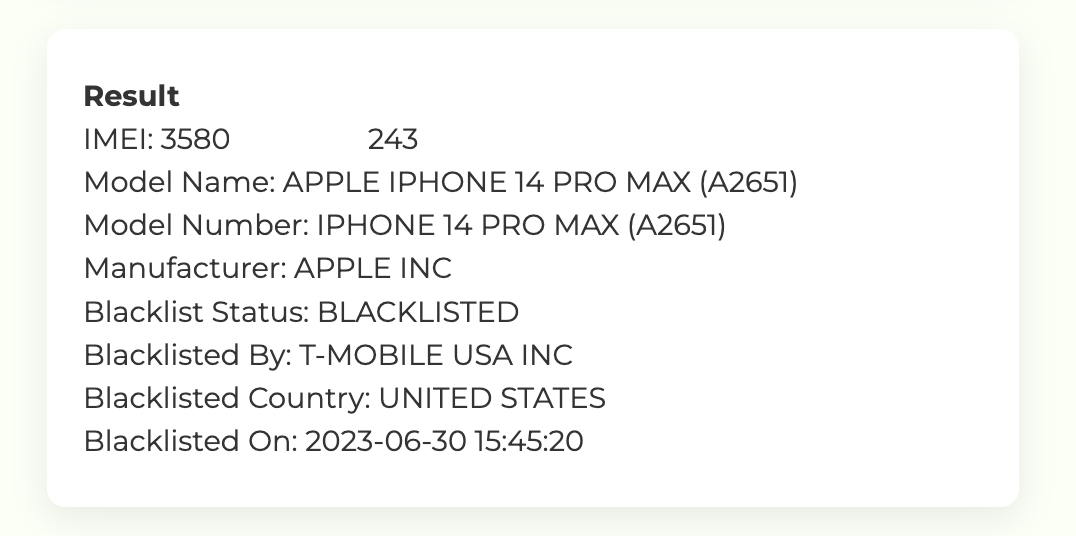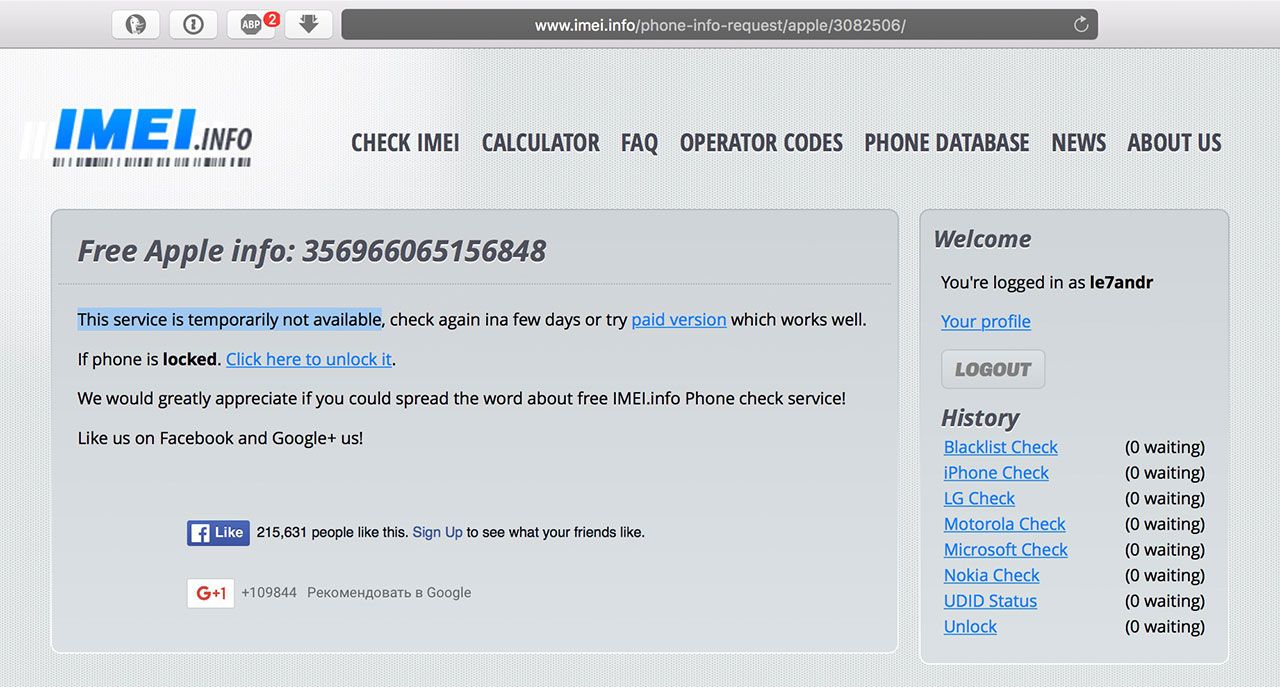Как проверить Айфон 6s перед покупкой
Также прочитайте статью «iPhone 6s: как отличить оригинал от подделки», чтобы не купить вместо Айфона копию на Андроиде.
Выбор продавца
Еще до того, как дело дойдет до проверки iPhone 6s, нужно найти нормального продавца. При покупке на интернет-площадках вроде Avito, сразу проходите мимо объявлений без номера телефона и фотографий реального устройства. Вместо фото продавец может выложить картинки из интернета. Проверить это можно через поиск по изображениям Google: нажимаете на картинку правой кнопкой мыши и выбираете «Найти картинку». Если такое же изображение встречается на других сайтах, перед вами с большой вероятностью мошенник. Реальному продавцу не составит труда сделать несколько фотографий.
Обращайте внимание на цену. Если она существенно ниже средней по сайту без каких-то на это причин, то это тоже весьма подозрительно. Встречу с продавцом назначайте в общественном месте с открытым Wi-Fi – торговом центре или кафе.
Комплектация
Проверка iPhone 6s начинается с комплектации. В идеале, там должно быть следующее:
- смартфон,
- штрих-код и информация об устройстве на коробке,
- блок питания для зарядки,
- USB-кабель,
- гарнитура EarPods,
- скрепка для СИМ-карты,
- документы,
- чек.
Не критично, если в коробке нет блока питания, кабеля, скрепки или наушников. Но все остальное должно обязательно присутствовать.
Совпадение IMEI, серийного номера и номера модели
Чтобы проверить, действительно ли перед вами смартфон в «родной» коробке, сравните модель, серийный номер и IMEI с данными в «Настройках» аппарата. Для этого перейдите в «Настройки» — «Основные» — «Об этом устройстве».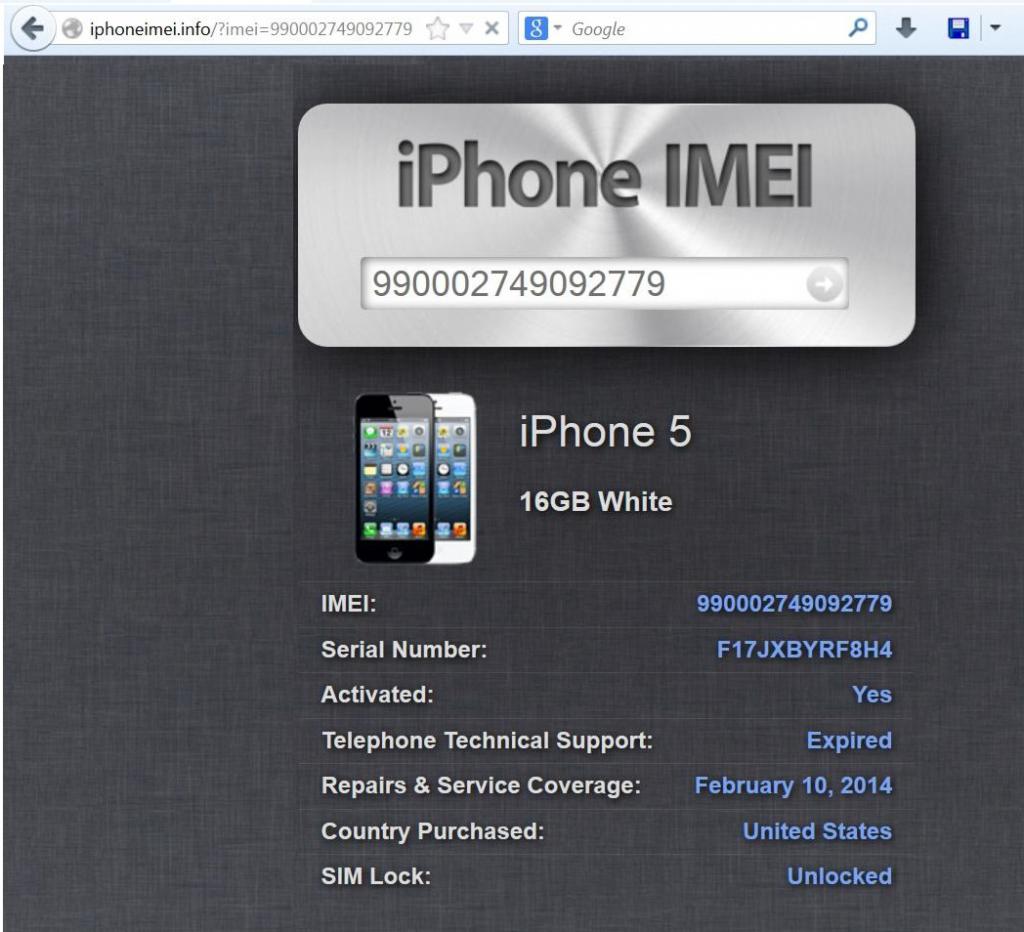 Также данные должны совпадать с теми, что указаны на задней крышке устройства (кроме серийного номера, его там нет). Если что-то не совпадает, то девайс скорее всего ремонтированный.
Также данные должны совпадать с теми, что указаны на задней крышке устройства (кроме серийного номера, его там нет). Если что-то не совпадает, то девайс скорее всего ремонтированный.
Проверка iPhone 6s на сайте Apple
Как проверить Айфон 6s при покупке на предмет того, когда он был приобретен и действует ли на него гарантия? В этом нам поможет раздел «Check Your Service and Support Coverage» сайта Apple. Нужно ввести серийный номер устройства.
Повреждения корпуса и компонентов
-
Внимательно проверьте корпус на вмятины, сколы и царапины.

- Все механические кнопки должны нажиматься мягко и иметь четкий ход.
- Экран не должен «плыть», если не него надавить.
- Нажмите на экран и подержите палец до тех пор пока иконки не начнут дрыгаться, после этого выберите одну любую иконку и повозите пальцем по всем уголкам дисплея. Если в какой-то момент иконка сорвется и вернется на свое место, то значит у айфона проблемы с дисплеем.
- Не должны быть повреждены болты на нижнем торце (иначе айфон скорее всего разбирали).
- Выньте лоток для СИМ-карты, посветите внутрь фонариком. Если видите красный индикатор – значит смартфон пережил контакт с водой. Покупать такого «утопленника» не рекомендуется: в любой момент может выйти из строя, а гарантия на него не действует
- Вставьте вашу СИМ-карту и позвоните кому-нибудь, чтобы проверить лоток для СИМ, динамик и микрофон.
-
Подключитесь к Wi-Fi – он не должен пропадать.

- Подключите наушники и проверьте, работает ли разъем. Затем выведите музыку на внешний динамик.
- Сделайте кнотрольный снимок на камеру и внимательно рассмотрите изображение, на нем не должно быть посторонних наплывов или точек.
- Проверьте фокусировку камеры
Блокировка по Apple ID
Чтобы полностью проверить iPhone 6s, убедитесь, что продавец отвязал его от Apple ID. Часто мошенники продают краденные айфоны, которые невозможно отвязать от чужого аккаунта.
Проверка iPhone 6s на блокировку по Apple ID простая: нужно зайти в «Настройки» — «iCloud». Если в поле «Учетная запись» отображается адрес почты и активирована функция «Найти iPhone», попросите продавца отвязать смартфон. Честный продавец отвяжет и даст вам ввести свои данные.
После того, как вы привязали свой Apple ID к новому смартфону, можно смело отдавать деньги и радоваться покупке.
Конспект
- Убедитесь в надежности продавца
- Проверьте комплектацию
- Проверьте, совпадают ли IMEI, номер модели и серийный номер на коробке, на корпусе и в «Настройках»
- Проверьте гарантию на сайте Apple
- Проверьте сам смартфон
- Убедитесь, что он отвязан от Apple ID
Как проверить iphone на подлинность по imei коду
Многие владельцы iрhone в нашей стране приобрели свои аппараты у так называемых «серых» дилеров. Кто это такие, спросите вы. «Серыми» дилерами называют те магазины или салоны, которые осуществляют перепродажу товара, купленного у официального дилера. Иными словами, аппараты ввезены в нашу страну частными лицами. Если ваш телефон пришел к вам не через фирменный магазин apple, то перед вами неизбежно встает вопрос – на что в первую очередь обратить внимание, чтобы не наткнуться на залоченный аппарат.
Существуют страны, где iрhone реализовывается специально залоченными, под одного оператора. Это значит, что есть определенное ограничение при использовании гаджетов в других странах. Чтобы пользоваться таким телефоном, его необходимо «разлочить» (unlock), т.е. отвязать аппарат от оператора. При этом вы не сможете перепрошить свой iрhone тогда, когда вы этого хотите, потому что придется ждать, когда выйдет разлочка. Конечно, чтобы разлочить телефон, можно воспользоваться и платными услугами, но это будет стоить денег, а вот результат при этом не гарантируется. Так что правильным будет перед покупкой все же проверить iрhone.
Как правильно купить iрhone и на чем заострить свое внимание, чтобы проверка принесла результат мы и расскажем в нашей статье
[adrotate banner=»5″]
Итак, прежде чем сделать заказ на сайте или в магазине, поинтересуйтесь у продавца-консультанта из какой страны привели iрhone. Дело в том, что хотя продукция от Apple и имеет мировую гарантию, но это не относится к iphone, из-за введенных ограничений на пользование телефоном у различных операторов сотовой связи.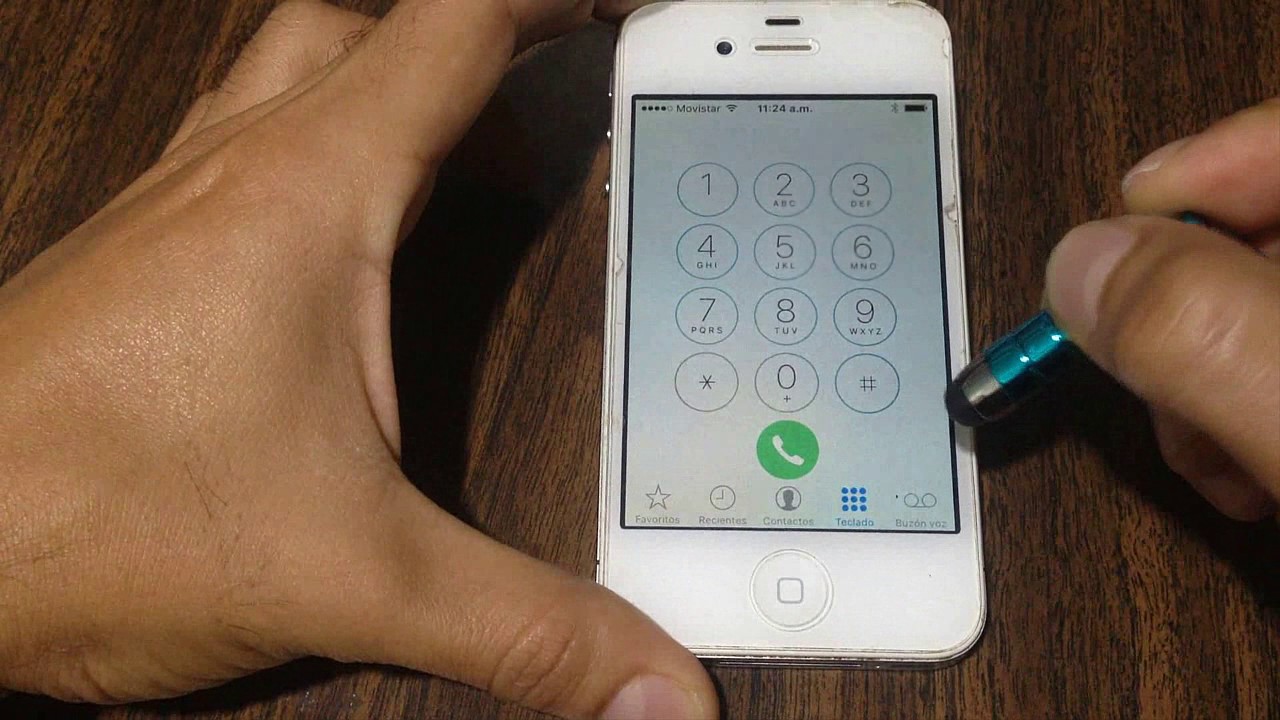 Поэтому в наших сетях гарантировано работают лишь аппараты со следующими индексами – ZP(Гонконг), ZA(Сингапур). TA(Тайвань), RS(Россия) – именно отсюда и ввозится большая часть «серых» аппаратов.
Поэтому в наших сетях гарантировано работают лишь аппараты со следующими индексами – ZP(Гонконг), ZA(Сингапур). TA(Тайвань), RS(Россия) – именно отсюда и ввозится большая часть «серых» аппаратов.
Так же не будет лишним перед покупкой сделать контрольный звонок, чтобы проверить возможность аппарата совершать звонки. Напомним, что для iрhone 4s требуется микро -симкарта, а для iрhone 5 нано – симкарта.
Заметим так же, что низкую цену аппарата можно объяснить тем, что вам пытаются продать образец с витрины, либо же аппарат, замененный прежним владельцем. Последнее можно проверить по imei-коду.
imei-код это так называемый международный идентификатор, который является универсальным для каждого аппарата. imei-код имеется абсолютно у всех телефонов и ставится на телефон еще на заводе, во время изготовления. Это что-то вроде серийного номера, который при активации телефона в сети, передается оператору.
Параметры imei-кода одинаковы для всех телефонов и не зависят от того, кто производитель.Поменять imei нельзя.
Так же, благодаря коду вы можете отследить и заблокировать свой iрhone в случае его утери или кражи. Блокировка происходит на уровне оператора мобильной связи, что в будущем не допускает использование такого iрhone в данной сети.
Для того. чтобы проверить imei своего телефона, необходимо набрать комбинацию *#06# и клавишу вызова. Вы увидите код из 15 цифр. Так же код должен присутствовать под аккумулятором телефона, на задней крышке, на упаковке и на гарантийном талоне.
Если вы не знаете точно, что за модель перед вами, то пробить эту информацию так же может imei-код. Серийный номер поможет узнать дату изготовления, название модели, а также технические характеристики этой модели.
Если вы приобретаете подержанную модель iрhone, то блокировка iрhone и iPad доставит вам некоторые неудобства, ведь приобретая устройства с активированной функцией «найти iрhone», а следовательно, и активной блокировкой активации (activation lock) вы рискуете вскоре получить полную блокировку устройства по Apple ID.
Но не все так печально, ведь Apple позаботились о своих клиентах и предложили программу «проверка состояния блокировки активации своих устройств». Новая услуга работает весьма просто – запрос на проверку статуса блокировки поступает на сервер, который анализирует информацию из базы данных, формулирует и выдает ответ.
Проверить статус на предмет блокировки
Для того чтобы проверить статус блокировки нужно знать все тот же imei-код. Если на телефоне включена блокировка паролем и доступа к настройкам нет, то imei-код можно посмотреть либо на задней крышке аппарата, либо на коробке. Далее действуем так:
1) На смартфоне, либо же на компьютере (операционная система в данном случае не важна) перейдите в iCloud на страницу проверки состояния блокировки активации.
2) Вы увидите поле для ввода imei-кода или серийного номера вашего устройства. После введения номера следует ввести так называемую капчу (символьный код, изображенный на картинке). После выполнения необходимых действий нажмите «Продолжить».
3) Через несколько мгновений сервер выдаст итоговый результат проверки статуса блокировки.
Если проверка iрhone покажет, что на телефоне активизирована функция блокировки активации, то тут же на сайте, на этой же странице будут представлены рекомендации по отключению этой услуги.
Проверка может пройти и по-другому: можно на iрhone пройти в меню «Настройки», далее – iCloud. Если вы обнаружите в поле «Учетная запись» — подключен Apple ID (виден адрес эл. почты) и горит надпись «Найти iрhone», то можно с уверенностью сказать, что гаджет заблокирован по Apple ID.
Следующий способ рассчитан на то, что ваш iрhone не заблокирован паролем и работает как обычно. Запустите приложение ios «Найти iрhone» (перед этим установите его с itunes.apple.com). После запуска проведите авторизацию с Apple ID. Перед вами появится меню. Внимательно изучите его – если в предложенном списке «все устройства» вы найдете свое, значит оно блокировано по Apple ID.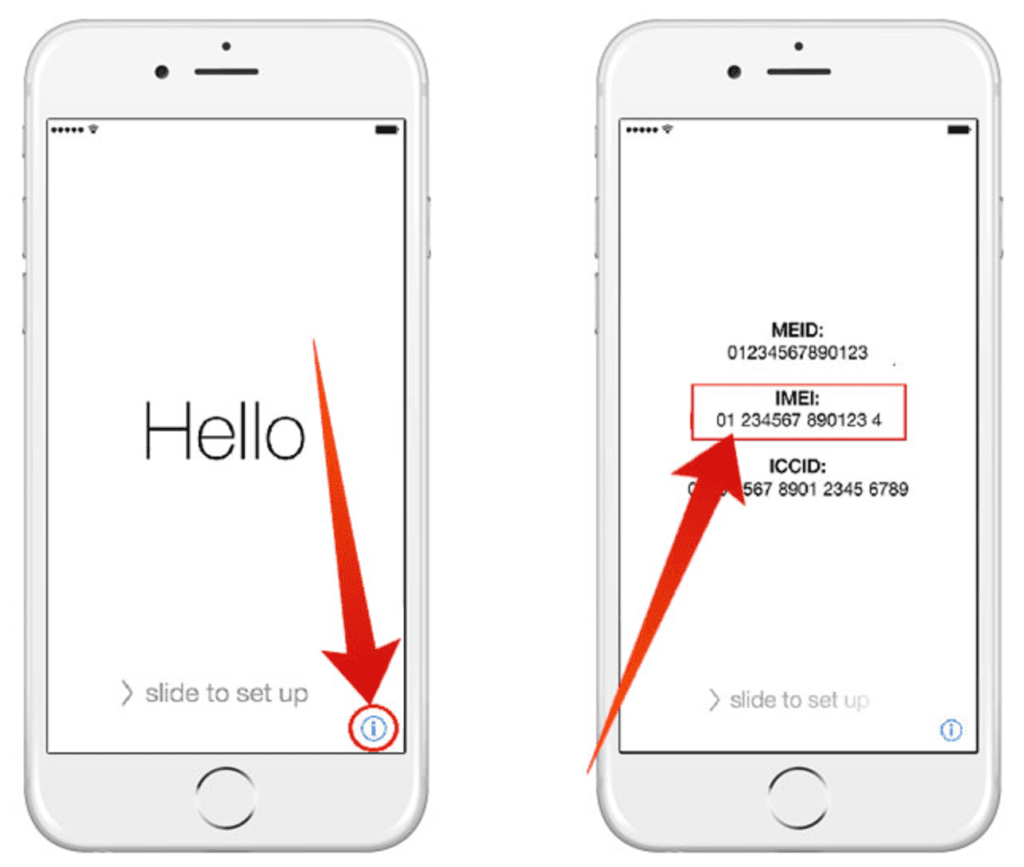
Так же проверка блокировки активации может проходить с любого смартфона, компьютера или планшета, имеющего доступ к интернету. Итак:
1) На сайте http://icloud.com запустите приложение «Найти iрhone», предварительно авторизируйтесь под своим Apple ID.
2) Затем перейдите в меню «Все устройства». И опять нужно изучить предложенный список устройств, которые подключены. Если вы видите себя в этом списке, значит блокировка активации и услуга «Найти iрhone» активны.
Последние два способа подходят для новых телефонов, а если вы являетесь вторым хозяином гаджета, то для проверки статуса блокировки используйте меню настройки iCloud. Если в поле «Учетная запись» вы видите подключенный Apple ID, то это значит, что аппарат заблокирован и пользоваться им вы не сможете.
.
Как проверить iPhone при покупке
Частные объявления — довольно удобный способ приобрести нужную вещь. Но не стоит забывать, что такие площадки — это всегда опасность нарваться на недобросовестных продавцов или вообще на откровенных мошенников. Вот важные советы, как проверить iPhone при покупке. Следуя им, покупатель до минимума снижает риск приобрести некачественный товар.
Вот важные советы, как проверить iPhone при покупке. Следуя им, покупатель до минимума снижает риск приобрести некачественный товар.
1. Функция «Найти iPhone»
Это один из важнейших параметров, которые нужно проконтролировать при выборе. Если продавец не отключит эту функцию, то, по сути, он так и останется хозяином телефона. Ему не составит никакого труда отследить местоположение человека, купившего аппарат, он даже сможет управлять устройством. Более того, в его силах будет даже заблокировать аппарат удаленно. Зачастую этой особенностью iPhone пользуются мошенники, чтобы потом вымогать с покупателя дополнительные деньги за разблокировку. Проверяется эта функция так: нужно зайти в меню в настройки, в раздел iCloud. Кроме того, можно просто вбить в поиск телефона слова «Найти iCloud».
2. Проверка по IMEI
Это состоящий из 15 знаков уникальный номер, который идентифицирует все мобильные устройства на международном уровне.
Расположение IMEI:
- нанесен на корпусе аппарата с обратной стороны;
- находится в настройках: сначала нужно зайти в пункт «Основные», затем — «Об этом устройстве»;
- приходит после набора комбинации *#06#;
- напечатан прямо на коробке телефона.

Во всех этих местах код должен совпадать. Правда, не так страшно, если он совпадет везде, кроме коробки: это означает только то, что iPhone продается не в оригинальной упаковке. Но продавец должен обязательно предупредить об этом потенциального покупателя. Если он этого не сделал, есть повод насторожиться и заподозрить обман.
3. Официальный сайт производителя
Если зайти в раздел «Об этом устройстве», то можно найти серийный номер телефона. Его нужно вбить в специальное поле на официальном сайте Apple. Поисковик выдаст статус телефона: модель, дату покупки, гарантийный срок. Эту операцию нужно проделать обязательно, иначе есть риск нарваться на обманку: к примеру, когда начинка от 6-й модели продается в корпусе 6s.
4. Не залочен ли iPhone?
Справедливости ради нужно сказать, что в наше время эта проблема встречается уже довольно редко. Но, конечно, существуют еще люди, которых интересуют более старые модели, например, iPhone 3G. Тогда велика опасность приобрести залоченный аппарат. Эти телефоны крайне неудобны в использовании и требуют дополнительных денежных трат.
Эти телефоны крайне неудобны в использовании и требуют дополнительных денежных трат.
Признаки, которые указывают на этот недостаток:
- в лотке SIM-карты установлена дополнительная микросхема;
- аппарат не обновлен до самой последней для него ОС;
- в настройках стоит не тот оператор, который обозначен в статус-баре;
- после того, как телефон перезагружен, он долго не находит сеть или предлагает позвонить на какой-то номер.
Получается, что покупка такого смартфона—это лишняя головная боль, так что лучше от него отказаться.
5. Не утопленник ли?
Это тоже распространенная проблема при покупке телефонов с рук. Конечно, опытный сервис-мастер может вернуть жизнь такому аппарату, но ведь у покупателя нет уверенности, что продавец обращался именно к такому. Многие ведь пользуются непроверенными лайфхаками разного рода. К примеру, погружают iPhone в рис. А ведь при некачественной сушке окисление компонентов устройства может продолжаться довольно долго, и такой смартфон может сломаться сразу после покупки. Трудность еще в том, что проверить iPhone при покупке на попадание влаги, можно исключительно в сервис-центре после вскрытия. При визуальном осмотре можно посоветовать только заглянуть в лоток SIM-карты (способ работает для новых моделей, начиная с 5-й) или в разъем для наушников (для всех остальных моделей). Если устройство было намочено, в этих местах могут быть видны красные точки.
Трудность еще в том, что проверить iPhone при покупке на попадание влаги, можно исключительно в сервис-центре после вскрытия. При визуальном осмотре можно посоветовать только заглянуть в лоток SIM-карты (способ работает для новых моделей, начиная с 5-й) или в разъем для наушников (для всех остальных моделей). Если устройство было намочено, в этих местах могут быть видны красные точки.
6. Аккумулятор
Конечно, у смартфона, купленного с рук, он по определению не новый. Однако, поскольку iPhone рассчитан в среднем на 500 зарядных циклов, износ может быть и незначительным. Его уровень можно проверить утилитой coconutBattery, она бесплатна. Можно также по договоренности с продавцом установить на сам iPhone утилиту Battery Life. Кроме того, в последних iOS, как правило, износ аккумулятора виден и в настройках.
7. Экран
Одно из самых слабых мест на любом смартфоне. Проверяется он так: экран нужно прожать в разных местах с некоторым усилием. Ни в коем случае дисплей не должен скрипеть и хрустеть. Это указывает на то, что телефон был уронен или вскрыт. Исправный экран подсвечен равномерно на всей его площади, без слишком ярких или слишком тусклых мест, без желтых пятен. Это можно проверить, открыв на нем монохромное изображение. Оно же покажет наличие полос и битых пикселей. Такие недостатки обычно появляются у смартфонов любителей носить его в заднем кармане джинсов, когда при усаживании на твердые поверхности устройство испытывает чрезмерное сдавливание.
Это указывает на то, что телефон был уронен или вскрыт. Исправный экран подсвечен равномерно на всей его площади, без слишком ярких или слишком тусклых мест, без желтых пятен. Это можно проверить, открыв на нем монохромное изображение. Оно же покажет наличие полос и битых пикселей. Такие недостатки обычно появляются у смартфонов любителей носить его в заднем кармане джинсов, когда при усаживании на твердые поверхности устройство испытывает чрезмерное сдавливание.
8. Работа сенсоров
Чтобы ее проверить, нужно потаскать по экрану одну из иконок. Кроме того, следует открыть клавиатуру, прощелкать каждую клавишу, повытаскивать шторки уведомлений во всех режимах. Работа всех сенсоров должна быть плавной и равномерной. Обязательно нужно проверить Touch ID, лучше всего—своим пальцем, но в крайнем случае его работу может продемонстрировать и продавец. Не проделав эти операции, покупатель рискует через какое-то время обнаружить на дисплее мертвые зоны, которые затруднят пользование аппаратом.
9. Тест на звонок
Лучший вариант—это вставить свою SIM-карту и позвонить на знакомый номер. В случае, если SIM-карты нет, рекомендуется звонить на номер 112: там сработает автоответчик. Его можно прослушать и отключиться, не дожидаясь соединения с оператором. Это один из самых важных параметров проверки, ведь все-таки телефон приобретается в первую очередь для звонков.
10. Выход в интернет
Для проверки этой функции тоже можно вставить свою SIM-карту и зайти на любую страницу. Кроме того, необходимо найти точку Wi-Fi-подключения и присоединиться к ней. Еще нужно попробовать раздать вайфай. Хорошо бы проверить еще и работу GPS: зайти в карты и определить свое местоположение.
11. Работа кнопок
Каждую из них нужно пощелкать несколько раз. Недопустимы хруст и западание. Особое внимание следует обратить на кнопки Home в новых моделях и «Беззвучный режим» во всех других аппаратах. Они непременно должны отзываться вибрацией. Если Home окажется нерабочей, телефон покупать не следует: после ее замены перестанет работать Touch ID.
12. Важные функции: камера и микрофон
Для проверки микрофона нужно снять небольшое видео со звуком или записать голосовое сообщение на диктофон аппарата. При прослушивании файлов нужно обратить внимание на чистоту звука и отсутствие посторонних шумов. Для камеры важно, чтоб в ее глазке не было пыли и грязи. Нужно сделать несколько фото со вспышкой и без, чтобы оценить ее работу.
13. Проверка акселерометра и других датчиков
Акселерометр позволяет определять положение iPhone в пространстве. Если войти в раздел «Заметки» и немного покрутить аппарат, то ландшафтный режим должен измениться на портретный. Еще можно зайти в такое приложение, как Measure (раньше называлось «Компас»). Здесь нужно включить уровень и с его помощью проверить работу акселерометра. Кроме того, необходимо протестировать и другие датчики. Например, включить автояркость и поднести ладонь к камере. При этом экран должен потускнеть. А если кому-то позвонить и поднести к этой камере ладонь, он должен и вовсе погаснуть.
14. Несущественные недостатки
К ним можно отнести, например, царапины на корпусе. Некоторые не обращают внимания даже на вмятины и сколы, лишь бы iPhone корректно работал. Небольшое пятнышко на дисплее или чуть западающую кнопку тоже можно пережить. Изношенный аккумулятор легко меняется на новый. А вот если в телефоне не работает верхний динамик, то это уже серьезно. Дело в том, что эта деталь расположена в одном модуле с некоторыми другими, из-за чего она практически не подлежит ремонту.
В целом любой человек сам определяет, какие функции для него критично важны, а какие—второстепенны. Ведь задумываясь о приобретении бывшего в употреблении аппарата, он по умолчанию соглашается на наличие некоторых недостатков в обмен на снижение цены по сравнению с новым iPhone.
Ну и еще несколько советов. Никогда не следует отдавать деньги вперед, какие бы выгоды ни сулил продавец. Не нужно также верить историям о внесении задатка, аванса, предварительной оплате доставки. Если продавец настаивает на этом, лучше вовсе не иметь с ним дело, благо и других предложений на рынке достаточно. Как в известном классическом произведении: утром—деньги, вечером—стулья! Иными словами, сначала нужно полностью (собственноручная или даже с помощью специалиста) проверить iPhone, и только потом отдавать деньги.
Если продавец настаивает на этом, лучше вовсе не иметь с ним дело, благо и других предложений на рынке достаточно. Как в известном классическом произведении: утром—деньги, вечером—стулья! Иными словами, сначала нужно полностью (собственноручная или даже с помощью специалиста) проверить iPhone, и только потом отдавать деньги.
Как быстро и просто проверить оригинальность iPhone по IMEI?
При покупке Айфона, особенно в случае, если вы покупаете устройство с рук, легко наткнуться на мошенников. Они могут выдавать подделку, которая не проработает и месяца, за оригинал. Но не дайте себя обмануть. Если у вас возникли сомнения при покупке, можно легко проверить Айфон по имей. IMEI (международный идентификатор мобильного оборудования) — это уникальный 15-значный номер, который присваивается каждому телефону. Рассказываем, как проверить оригинальность iPhone по IMEI.
Что можно узнать, если проверить iPhone по IMEI?
Во-первых, вы можете убедиться в том, является ли ваш Айфон оригинальным. Если сервис проверки опознал устройство, это точно не подделка. Во-вторых, если вы решите проверить Айфон по IMEI, то в течение нескольких минут узнаете о нем следующую информацию:
Если сервис проверки опознал устройство, это точно не подделка. Во-вторых, если вы решите проверить Айфон по IMEI, то в течение нескольких минут узнаете о нем следующую информацию:
- Цвет устройства
- Модель устройства
- Место хранения
- Гарантия
- Серийный номер
- iCloud Status
Где посмотреть номер IMEI?
Его легко найти в настройках. Для этого:
- Перейдите в приложение «Настройки» на вашем iPhone.
- Выберете «Общие».
- Нажмите «Об этом устройстве».
- Теперь прокрутите вниз, чтобы найти IMEI.
Если по какой-либо причине первый метод не работает, попробуйте выполнить следующие действия:
- С помощью специального ключа откройте лоток для SIM-карты с правой стороны Айфона. Если у вас одно из следующих устройств: iPhone XS / XS Max / XR / X / 8/8 Plus / 7/7 Plus / 6s / 6s Plus, на сим лотке вы увидите 15 цифр. Это и есть номер IMEI.
- Если у вас iPhone 6/6 Plus / SE / 5S / 5C / 5, номер IMEI будет расположен на задней панели устройства.

Как проверить подлинность iPhone, зная имей?
Для этого существуют специальные серверы. Можете пробить Айфон в поисковике «IMEI iPhone check» или перейти по этим ссылкам.
- sndeep.info
- imeipro.info
- iunlocker.net
Вам остается зайти на один из серверов и в специальное поле ввести 15-значный номер. Как правило, проверка занимает не более минуты.
Если вы хотите еще раз удостовериться в том, что ваше устройство является оригинальным, можно проверить Айфон по серийному номеру. Номер можно взять из «Настроек». Вам нужно перейти в меню «Основные» и выбрать пункт «Об устройстве». Скопируйте номер и введите его на специальной странице официального сайта Apple.
ТОП-3 Как узнать год и неделю выпуска iPhone по IMEI
Приветствую всех и вся! Первое, на что необходимо обратить внимание — в данной статье пойдет речь не о официальной дате выпуска любой модели iPhone (об этом можно прочитать здесь) в общем, а о каждом конкретном устройстве в частности.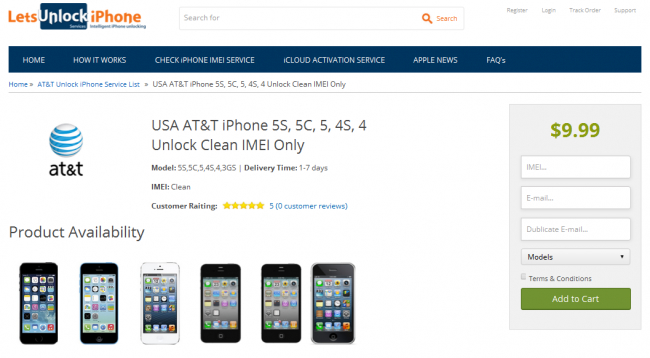 Ведь, как Вы понимаете, выпуск устройств происходит практически каждый день и для каждого из iPhone дата выхода его с завода будет индивидуальна.
Ведь, как Вы понимаете, выпуск устройств происходит практически каждый день и для каждого из iPhone дата выхода его с завода будет индивидуальна.
Второе важное замечание — мы разберемся как определить не только какого года тот iPhone, который находится у Вас на руках, но даже его неделю выпуска. Ну а третье — это то, что всего будет несколько способов узнать возраст устройства и комбинируя их, можно добиться 100% достоверности полученного результата. Не будем откладывать дело в долгий ящик и тянуть животных за разные места… начинаем быстро и решительно!
Впрочем, небольшое предисловие все-таки необходимо. Для чего вообще все это нужно узнавать — сколько ему лет, даты, числа какие-то? Пользуйся и все! Однако, не все так просто и вот несколько ситуаций, когда это необходимо:
- Чтобы не дать себя обмануть при покупке iPhone или iPad «с рук».
- При покупке нового устройства (не все магазины одинаково честны и могу продать б\у под видом нового).
- Просто из любопытства.

Кстати, для всех проверок мы будем использовать серийный номер (IMEI) iPhone (все способы узнать его!). Что достаточно удобно, ведь Вам даже не нужен доступ к устройству — при покупке б\у можно попросить его заранее, а если гаджет еще в коробке — то можно обойтись без вскрытия. Ну а теперь к главному…
Узнаем какого года выпуска iPhone расшифровывая IMEI
Серийный номер, может рассказать достаточно много информации об устройстве — фабрику, модель и т.д. Но нас интересует точная дата выпуска. И вот здесь необходимо выяснить, какая это именно модель гаджета, от этого будет зависеть вид серийного номера и его расшифровка.
Если iPhone был выпущен до 2010 года (как правило iPhone 4 и младше)
Для этих устройств серийный номер состоит из 11 цифр и букв. Нас будет интересовать только третий, четвертый и пятый символы.
Здесь все достаточно просто:
- Цифра, которая идет третьей в серийнике обозначает последнюю цифру года, в котором изготовлено данное устройство.

- Четвертые и пятые цифры — порядковый номер недели в этом году.
Чтобы было более понятно, пример: MN81412ABC1. В данном случае, третья цифра — это 8, четвертая и пятая — 14. Из этого делаем вывод, что данный iPhone был выпущен на фабрике в 2008 году на 14 неделе (31 марта — 6 апреля)
После 2010 года (iPhone 4S и старше)
А вот здесь, все уже далеко не так просто, как в предыдущем примере. Начиная с 2010 года, Apple начала выпускать устройства с серийными номерами длинной 12 символов.
Итак, в 12-ти символьном серийном номере, нас интересует только четвертые и пятые символы от начала:
- 4-ый символ означает год и полугодие, в котором выпущено устройство.
- 5-ый символ означает неделю выпуска в этом самом полугодии.
Правда, вся «засада» в том, что здесь уже присутствуют не только цифры, но и буквы.
Поэтому, вот таблица для расшифровки:
Как пользоваться?
- Смотрите на четвертую + пятую цифру (букву) серийного номера своего iPhone.

- Находите (либо самостоятельно, либо воспользовавшись поиском) это сочетание в таблице.
- Узнаете точную дату (год, месяц, неделя) выпуска устройства.
Как видите, ничего сложного!
Кроме того, что я полдня разбирался во всех этих данных:)
Однако, если Вы не доверяете автору и боитесь, что он где-то ошибся, существует еще несколько вариантов определить возраст iPhone.
Как узнать сколько лет Вашему iPhone через специальные сервисы
К счастью, не всегда нужно рассматривать серийный номер и высчитывать сколько лет Вашему iPhone с помощью него. Существуют различные сервисы, которые сделают всю эту работу за Вас. Вот самые известные из них.
- Дату изготовления iPhone можно выяснить перейдя на эту страницу и введя там серийный номер. Пожалуй, это самый старый и известный сервис для проверки. Несмотря на то, что все на иностранном языке, разбираться особо не нужно — указываете IMEI в специальную форму и получаете результат.

- Вторым вариантом будет загрузка специальной программы — Coconutid. К сожалению, существует версия только для MAC OS — это минус. Однако, помимо iOS-устройств, с её помощью можно выяснить дату рождения MAC. Что, несомненно, плюс.
Как видите, узнать дату выпуска iPhone можно по-разному — или «размять» мозги и высчитать ее самостоятельно, или довериться специально предназначенным для этого сервисам и программам.
В любом случае, как бы вы не проверяли «возраст» своего iPhone, результат должен получиться одинаковым! Если итог проверок разный — обязательно пишите в комментарии, будем разбираться вместе!
Напоследок еще несколько статей, которые могут полезны при различных подробных проверках «яблочных» устройств:
- Как выяснить дату и место покупки гаджета — читайте здесь.
- Как проверить iPhone по IMEI на сайте Apple и в других сервисах — узнайте тут.
P.S. Apple очень хорошо зашифровала дату выхода устройства с конвейера в серийном номере — честно говоря, я замучался создавать эту табличку:) Поддержите «лайком» что-ли?! Моя самая искренняя благодарность!
Как можно определить модель iPhone и iPad
Новый год для многих любителей техники Apple – это отличный повод обновить парк любимых гаджетов.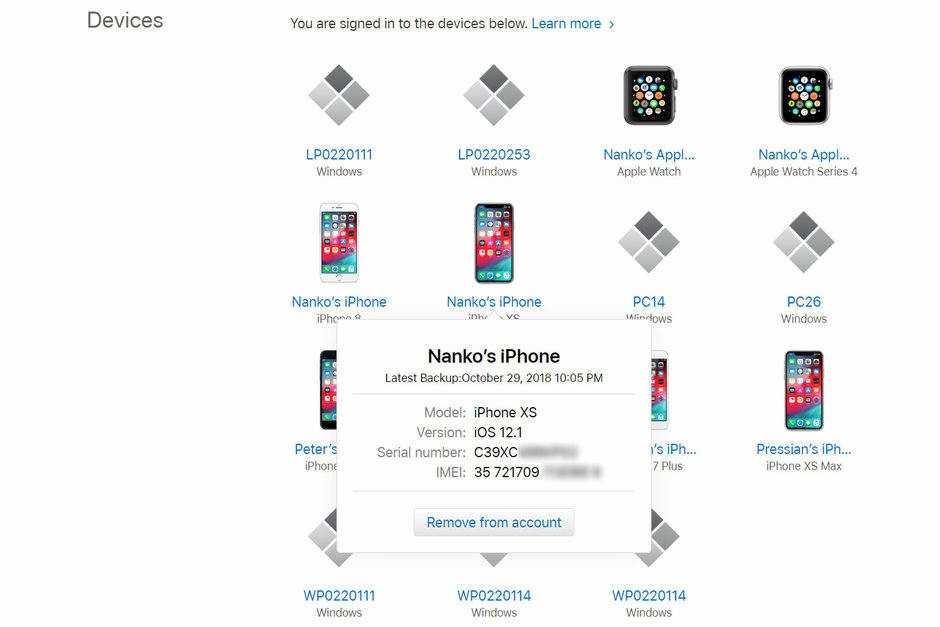 Старый айфон можно отдать родственникам, приспособить в хозяйстве или продать на барахолке.
Старый айфон можно отдать родственникам, приспособить в хозяйстве или продать на барахолке.
Новое устройство лучше заказать у реселлреов или подыскать подходящую модель на вторичном рынке.
В последнем случае нужно научиться точно определять модель iPhone, чтобы не стать жертвой аферистов.
Как посмотреть номер модели в iOS
Все достаточно просто: переходим по пути Настройки – Основные – Об этом устройстве и видим номер и название модели.
Внимание! Данный способ не 100%-ный, при наличии джейлбрейка на устройстве, можно заменить любую информацию в настройках, замаскировав более старую модель под более новую.
Это довольно распространенный вид мошенничества, когда, например, старый iPhone 6 упаковывают в корпус 6s или даже кейс от “семерки” и пытаются продать подороже, заменив все данные в системных параметрах. Такое часто встречается с внешне схожими моделями iPhone 5/5s/SE или iPhone X/XS.
Номер модели можно определить по серийному номеру, который тоже отображается в настройках системы. Находим его по пути Настройки – Основные – Об этом устройстве и вводим на странице проверки права на гарантийное обслуживание.
Находим его по пути Настройки – Основные – Об этом устройстве и вводим на странице проверки права на гарантийное обслуживание.
Теоретически и этот номер можно подменить на устройстве с джейлбрейком, но для достоверности злоумышленникам придется указать реальный номер от существующего айфона с совпадением цвета и модели.
Где найти номер модели на корпусе
На смартфонах Apple начиная с модели iPhone 8 номер модели можно найти в слоте для лотка сим-карты. Номер нанесен на верхнюю часть разъёма (которая ближе к дисплею) и разглядеть его получится только при хорошем освещении.
Более старые устройства маркировались номером на задней крышке в блоке со служебной информацией.
Что можно узнать по IMEI
Еще один способ проверки модели – IMEI номер. Он, как и другая информация в системных настройках, может быть подменен на iPhone с джейлбрейком, но заморачиваются с ним крайне редко.
IMEI номер есть у каждого iPhone и у iPad с GSM-модулем, Wi-Fi планшеты такого идентификатора не имеют.
Посмотреть номер можно в том же меню Настройки – Основные – Об этом устройстве, а проверить на уже знакомой странице сайта Apple для проверки права на гарантийное обслуживание.
Другим способом узнать IMEI является ввод давно знакомой всем комбинации. В стандартной звонилке на iPhone набираем на клавиатуре *#06# и видим 15-значный код.
Информацию по IMEI можно получить на сторонних сайтах и сервисах:
sndeep.info
iphoneox.info
iphoneimei.info
Так получится узнать модель устройства, его цвет, а иногда даже дату выпуска и объем встроенной памяти.
Где еще можно найти IMEI
Код IMEI наносится на корпус iPhone. Так можно сверить данные с номером из системных настроек или проверить устройство, которое не включается.
Начиная с моделей iPhone 6s/6s Plus и заканчивая прошлогодними флагманами iPhone 11/11 Pro/11 Pro Max IMEI код наносится на внутренней стороне лотка для сим-карты.
Такой же способ маркировки применялся на моделях iPhone 3G/3GS/4/4s. На лотке вместе с IMEI гравировали и серийный номер модели.
На моделях iPhone 5/5s/5c/6/SE и на планшетах iPad с GSM-модулем найти IMEI можно прямо на задней крышке.
Как найти IMEI и серийный номер через компьютер
Дополнительную проверку можно провести при помощи компьютера. В случае с Mac дополнительное программное обеспечение не потребуется, а на Windows-ПК потребуется установить iTunes.
В случае с маком, на котором установлена macOS Catalina 10.15, подключенный iPhone отобразится в боковом меню Finder, в более старых версиях macOS придется запустить iTunes.
После выбора устройства увидите его серийный номер и IMEI.
Еще IMEI, серийный номер и номер модели есть на оригинальной коробке
Если упаковка от смартфона или планшета сохранилась, она тоже поможет узнать нужную информацию. Данные расположены на стикере со штрихкодом.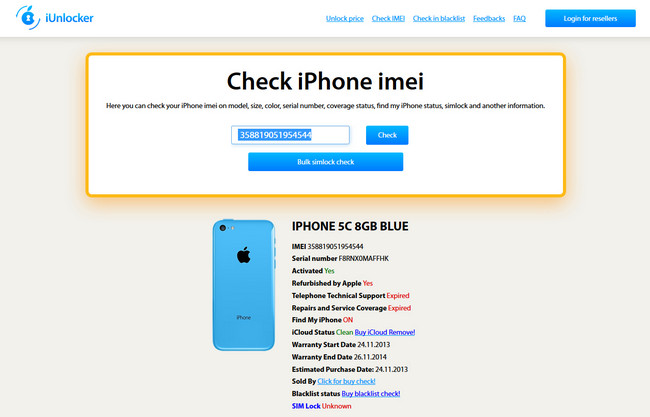
При покупке устройств на вторичном рынке всегда сверяйте эти данные с данными на корпусе устройства и в его настройках.
Что делать, если устройства нет под рукой
Серийный номер и IMEI своего iPhone всегда можно найти на странице сервиса для управления учетной записью Apple ID.
Потребуется пройти авторизацию и при включенной двухфакторной проверке ввести код подтверждения с любого из привязанных гаджетов.
В списке устройств, которые подключены к Apple ID, следует выбрать нужное и увидите искомые данные.
Перечень номеров моделей iPhone
Для справки приводим список номеров моделей для каждого поколения iPhone.
iPhone 11 Pro – A2160, A2217, A2215
iPhone 11 Pro Max – A2161, A2220, A2218
iPhone 11 – A2111, A2223, A2221
iPhone XS – A1920, A2097, A2098, A2099, A2100
iPhone XS Max – A1921, A2101, A2102, A2103, A2104
iPhone XR – A1984, A2105, A2106, A2107, A2108
iPhone X – A1865, A1901, A1902
iPhone 8 – A1863, A1905, A1906
iPhone 8 Plus – A1864, A1897, A1898
iPhone 7 – A1660, A1778, A1779
iPhone 7 Plus – A1661, A1784, A1785
iPhone SE – A1723, A1662, A1724
iPhone 6s – A1633, A1688, A1700
iPhone 6s Plus – A1634, A1687, A1699
iPhone 6 – A1549, A1586, A1589
iPhone 6 Plus – A1522, A1524, A1593
iPhone 5s – A1453, A1457, A1518, A1528, A1530, A1533
iPhone 5c – A1456, A1507, A1516, A1529, A1532
iPhone 5 – A1428, A1429, A1442
iPhone 4s – A1431, A1387
iPhone 4 – A1349, A1332
iPhone 3GS – A1325, A1303
iPhone 3G – A1324, A1241
iPhone – A1203
Теперь вы точно сможете определить модель устройства и не попадетесь на удочки мошенников при покупке техники Apple на вторичном рынке.
Источник: iphones.ru
Как проверить iPhone перед покупкой / Сервисный центр GADGET Уфа
Думаете о том, как проверить iPhone перед покупкой?
Не забудьте проверить соответствие данных в настройках айфона, корпусе и его упаковке.
IMEI расшифровывается как Международная идентификация мобильного оборудования. Это пятнадцатизначный номер, который служит уникальным идентификационным кодом вашего телефона. Номер IMEI является частью аппаратного обеспечения iPhone и его невозможно изменить.
Это номер позволит проверить оригинальность устройства, остаток его гарантийного срока, а также удостовериться в соответствии модели и обезопасить себя от покупки копии или устройства с неоригинальным корпусом.
Иногда недобросовестные продавцы могут подсунуть коробку от другого аппарата. Например, если телефон был украден или восстановлен самостоятельными силами.
Поэтому перед покупкой поддержанного устройства мы рекомендуем вам проверить соответствие всей информации. Совпадать должно следующее:
- IMEI;
- Серийный номер;
- Модель.
Чтобы найти IMEI на любом iPhone, перейдите в «Настройки»> «Основные»> «О программе» и прокрутите вниз до места, где указано «IMEI».
Помимо использования функции настроек на вашем iPhone, номер IMEI также будет физически расположен на вашем устройстве.
Вот разбивка по моделям:
- iPhone 4 / 4S: на лотке для SIM-карты;
- iPhone 5, 5C, 5S, iPhone 6 и 6 Plus: на задней панели;
- iPhone 6S и 6S Plus, iPhone 7 и 7 Plus, iPhone 8 и 8 Plus, iPhone X, iPhone XR, iPhone XS и XS Max: в лотке для SIM-карты.
Также если вы заметите на коробке обозначение RFB, то перед вами восстановленный айфон. Такие устройства оборудованы более низкокачественными запчастями и могут быстро выйти из строя. Кроме того, RFB iPhone обладает более низкой рыночной стоимостью.
Да, и еще одна вещь. Если вы покупаете подержанный iPhone, не забудьте попросить предыдущего владельца полностью выйти из его учетной записи Apple ID с устройства, а затем восстановить его до заводских настроек и сделать повторную активацию.
Если же вы хотите быть на 100% уверенным в качестве приборетаемого аппарата, то приносите его в нашу мастерскую GadgetUfa. Наш специаилст проведет бесплатную диагностику и быстро оценит его рабочее состояние.
Больше информации о том, как проверить iPhone перед покупкой читайте в предыдущей статье.
Звоните нам в любое время: +7 (905) 001-00-11.
Как проверить номер IMEI?
Что такое номер IMEI?IMEI ( I nternational M obile E quipment I dentity ) или Идентификационный номер телефона — это уникальный 15-значный номер для каждого телефона. Воспользовавшись услугой «Проверка IMEI», вы сможете получить больше информации о своем устройстве!
Какие подробности доступны по проверке IMEI?
Вот некоторые подробности, которые вы получите после проверки вашего IMEI:
И многие другие детали, ваш IMEI может предотвратить активацию вашего устройства на любом другом носителе беспроводной связи, если об этом сообщил владелец, так что это своего рода безопасность, это также может быть полезно, поскольку его можно отследить из полиции, если о нем сообщат.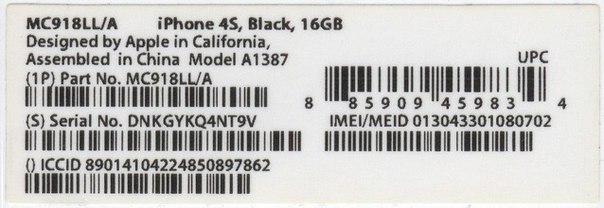 как украденный, поэтому имейте в виду, что ваш IMEI важен, как и ваш национальный идентификатор.
как украденный, поэтому имейте в виду, что ваш IMEI важен, как и ваш национальный идентификатор.
Не стесняйтесь проверить нашу службу iPhone IMEI Check (полная информация), она предоставит вам больше информации о вашем устройстве в течение нескольких минут!
Мы обсудим 3 различных способа получить ваш номер IMEI:
1) Получите номер IMEI по телефону * # 06 # Воспользуйтесь своим устройством и позвоните по номеру
- Позвоните по номеру
* # 06 #со своего iPhone. - Вы будете перенаправлены на ваш IMEI через всплывающий экран.
Или посмотрите видео ниже:
youtube.com/embed/xDwyysEylac?feature=oembed» frameborder=»0″ allow=»accelerometer; autoplay; clipboard-write; encrypted-media; gyroscope; picture-in-picture» allowfullscreen=»»/>
2) Получите номер IMEI в настройках
Эти шаги помогут вам получить IMEI, если устройство у вас в руке:
- Перейдите в приложение «Настройки » на вашем iPhone.
- Нажмите Общие.
- Нажмите О программе.
- Возможно, вам придется прокрутить вниз, чтобы найти IMEI / MEID.
Если способ 1 по какой-либо причине не работает, попробуйте выполнить следующие действия:
- Откройте лоток для SIM-карты с правой стороны устройства.
- Проверьте свой IMEI / MEID на лотке для SIM-карты, если ваше устройство является одним из следующих.
- iPhone XS / XS Max / XR / X / 8/8 Plus / 7/7 Plus / 6s / 6s Plus.

Или проверьте свой номер IMEI на задней панели устройства, если у вас есть одно из следующих устройств.
- iPhone 6/6 Plus / SE / 5S / 5C / 5
Вы можете использовать лоток для SIM-карты, если у вас одно из следующих устройств.
- iPhone 3G / 3GS / 4 (модель GSM) / 4S
Как получить номер IMEI на iPhone, если он заблокирован?
- Для iPhone 6/6 Plus / SE / 5S / 5C / 5 Владелец Вы можете легко проверить заднюю часть устройства
- Для iPhone XS / XS Max / XR / X / 8/8 Plus / 7/7 Plus / 6s / 6s Plus Владельцы могут проверить лоток для SIM-карты
- Для iPhone 11/11 Pro / 11 Pro Max / iPhone 12 / iPhone 12 Mini / iPhone 12 Pro / iPhone 12 Pro Max владельцы могут проверить лоток для SIM-карты, но позаботьтесь о том, чтобы шрифт был настолько маленьким, что лучше использовать лупу.
Получив IMEI, вы можете легко начать разблокировку устройства iPhone
Полезные ссылки
Как только вы получите свой IMEI, вы можете легко проверить его, используя одну из наших услуг ниже:
Как узнать номер IMEI на вашем iPhone двумя способами
- Каждый iPhone имеет уникальный 15-значный номер IMEI, который идентифицирует его в сотовой сети.

- Если вам нужно найти номер IMEI для разблокировки iPhone у другого оператора сотовой связи, вы можете найти его в приложении «Настройки» на странице «О программе».
- Вы также можете набрать * # 06 # на своем iPhone, чтобы увидеть номер IMEI.
- Посетите домашнюю страницу Business Insider, чтобы узнать больше .
Каждый iPhone (и любой другой телефон, если на то пошло) имеет уникальный 15-значный номер, называемый IMEI или международным идентификатором мобильного оборудования. Обычно у вас нет причин знать номер IMEI вашего телефона, и вы можете игнорировать его существование.
Как правило, единственная причина, по которой вам когда-либо понадобится знать свой номер IMEI, — это если вы хотите разблокировать свой iPhone у определенного оператора связи, чтобы использовать его с другим поставщиком услуг.В этом случае вам необходимо знать номер IMEI для завершения процесса разблокировки.
Есть два способа узнать номер IMEI на вашем iPhone.
Ознакомьтесь с продуктами, упомянутыми в этой статье:iPhone Xs (от 999,99 долларов США в Best Buy)
Как узнать номер IMEI на вашем iPhone с помощью настроек1. Запустите приложение «Настройки».
2. Нажмите «Общие», а затем нажмите «О программе».
3. Прокрутите страницу вниз, и вы увидите номер IMEI.
4. Если вы хотите записать номер IMEI без ошибок, нажмите и удерживайте номер IMEI в течение секунды или двух, пока не появится всплывающее окно «Копировать». Нажмите «Копировать», и вы можете вставить номер в другое приложение.
Номер IMEI доступен в разделе «Настройки» на странице «О программе», где его можно скопировать и вставить в другое приложение. Дэйв Джонсон / Business Insider Как узнать номер IMEI на вашем iPhone с помощью приложения «Телефон»
Дэйв Джонсон / Business Insider Как узнать номер IMEI на вашем iPhone с помощью приложения «Телефон» 1. Откройте приложение «Телефон».
2. Наберите * # 06 #.
Вы можете набрать сокращенный код, изображенный в приложении «Телефон», чтобы узнать свой номер IMEI.Дэйв Джонсон / Business Insider3. На экране немедленно отобразится номер IMEI вашего телефона. Нажмите «Закрыть», чтобы закрыть страницу.
Ваш номер IMEI появится здесь после ввода кода набора.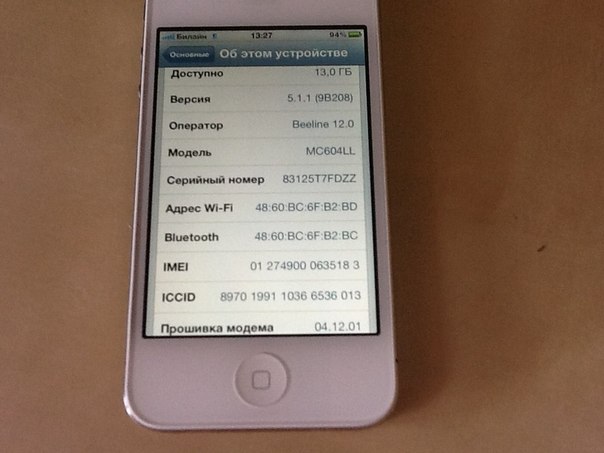 Дэйв Джонсон / Business Insider
Дэйв Джонсон / Business InsiderКак узнать, разблокирован ли ваш iPhone и что это означает? (Обновление 2021)
Перед покупкой подержанного iPhone воспользуйтесь одним из этих трех способов узнать, разблокирован ли ваш iPhone или заблокирован. Проверить, разблокирован ли iPhone, можно в Настройках, с помощью SIM-карты или на интернет-ресурсе.Мы рассмотрим каждый метод, чтобы вы могли проверить, разблокирован ли ваш iPhone. Но что означает «разблокированный телефон»? Разблокированный iPhone не связан с каким-либо конкретным поставщиком услуг сотовой связи и, следовательно, может подключаться к любому оператору связи. Разблокированные айфоны, когда они продаются, тоже стоят больше. Как только мы рассмотрим, что означает разблокировка iPhone, мы рассмотрим, как определить, разблокирован ли ваш iPhone или заблокирован.
youtube.com/embed/HTqUBpFC2RQ»/>
Перейти к:Как узнать, разблокирован ли мой телефон? Три способа проверить, разблокирован ли ваш iPhone
В Интернете есть множество программ для проверки IMEI iPhone, и некоторые из них показывают, разблокирован ли ваш iPhone.Я порекомендую вам ресурс, который поможет проверить, разблокирован ли ваш iPhone. Однако некоторые iPhone позволяют проверить, разблокирован ли он, в настройках. Вы также можете использовать SIM-карту в iPhone, чтобы проверить, разблокирована ли она. Если вам просто нужно проверить, разблокирован ли ваш iPhone, перейдите к инструкциям. Но если у вас есть вопросы о том, что означает разблокированный iPhone, мы поговорим об этом позже.
Связанный: U nlock Мой телефон! Руководство для покупателей бывших в употреблении iPhone, заблокированных и разблокированных
Освойте свой iPhone за одну минуту в день:
Подпишитесь на рассылку новостей iPhone Life’s Tip of the Day, и мы будем присылать вам советы каждый день, чтобы сэкономить время и максимально эффективно использовать свой iPhone или iPad.
Разблокированный iPhone может подключаться к любому оператору связи. Если ваш iPhone разблокирован, вы можете переключиться со Sprint на Verizon завтра, и ваш тот же телефон будет работать нормально. iPhone, за который был полностью оплачен и куплен непосредственно у Apple, скорее всего, будет разблокирован. Но если вы купили iPhone у оператора связи по контракту, телефон будет заблокирован до истечения срока действия контракта и полной оплаты. Также можно купить подержанный заблокированный iPhone, который разблокируется позже, когда предыдущий владелец завершит свой контракт.Вот почему важно знать, разблокирован ли iPhone, который вы покупаете. Итак, резюмируем:
- Заблокированные iPhone застряли с оператором связи; разблокированные iPhone можно использовать с любым оператором связи.
- Платные iPhone от Apple обычно разблокированы.
- iPhone, арендованный у оператора связи, будет заблокирован на время аренды.
- Разблокированные iPhone будут приносить больше денег при продаже.
Во-первых, я хочу сказать, что вам не обязательно выполнять какие-либо из следующих шагов.Вы можете позвонить своему текущему оператору связи и спросить, разблокирован ли ваш iPhone. Если вы планируете купить подержанный телефон, а текущий оператор телефона не предоставит вам информацию по телефону, ваш единственный выход (помимо доверия продавцу) — попробовать эти действия. Но в остальном, позвонив в операторскую сеть, вы точно узнаете, разблокирован iPhone или нет. Минус этого метода — время, которое потребуется (я знаю, никто не любит тратить час на телефонные разговоры со службой поддержки), но точность его гарантирована.Не интересует? Хорошо, давайте узнаем, разблокирован ли ваш iPhone.
Обеспокоены последствиями использования разблокированного iPhone или есть еще вопросы? Ознакомьтесь с разделом часто задаваемых вопросов для получения дополнительной информации.
Для этого метода вам потребуется включить и разблокировать iPhone, о котором идет речь (в другом случае — введите четырех- или шестизначный код для доступа к телефону, если необходимо). Чтобы проверить статус разблокировки устройства:
- Откройте приложение «Настройки » на iPhone.
- Выберите Общие .
- Tap Около .
- Прокрутите вниз и найдите Carrier Lock . Если указано Нет ограничений для SIM-карты , то ваш iPhone разблокирован, и вы можете использовать любого оператора связи или сотовую связь. Если он говорит что-то еще, то, вероятно, он заблокирован.
Однако это еще не конец истории, поскольку некоторые пользователи сообщают, что эта информация не отображается на их странице «О программе» в настройках.Если это так, попробуйте один из других методов, описанных ниже.
Этот метод требует наличия двух SIM-карт разных операторов связи. Если у вас нет двух SIM-карт, вы можете проверить это, взяв одну из телефона друга.
- Выключите iPhone.
- Используйте выпрямленную скрепку, чтобы открыть лоток для SIM-карты, затем извлеките текущую SIM-карту.
- Поместите SIM-карту другого оператора связи (должна быть такого же размера) в лоток для SIM-карты iPhone.Задвиньте лоток на место.
- Включите iPhone.
- А теперь попробуйте позвонить на любой рабочий номер.
- Если вы получаете сообщение об ошибке, что вызов не может быть завершен, ваш iPhone заблокирован. Если вы можете подключиться и позвонить, то ваш iPhone определенно разблокирован.
Если вы все еще не уверены, попробуйте использовать один из двух онлайн-инструментов, которые я рекомендую ниже.
Существует довольно много онлайн-инструментов, которые позволяют проверить, разблокирован ли ваш телефон, используя номер IMEI; однако подавляющее большинство хочет, чтобы вы заплатили около трех долларов, чтобы получить информацию.Но я нашел один бесплатный инструмент. Сначала найдите свой IMEI и серийный номер на своем iPhone. Для этого:
- Откройте приложение «Настройки » .
- Выберите Общие .
- Нажмите О , а затем прокрутите вниз, пока не найдете номер IMEI .
- Если у вас iPhone X или новее, вы можете заметить второй список IMEI, он вам тоже понадобится.
- Наконец, запишите серийный номер вашего iPhone.
- Теперь посетите этот веб-сайт: https://imeicheck.com/simlock-iphone, желательно на компьютере.
- Введите номер IMEI, который вы только что нашли, без пробелов.
- Введите серийный номер вашего iPhone, затем нажмите Проверить .
- Вам нужно будет ввести код, чтобы доказать, что вы не робот.
- Затем сайт представит вам информационную карточку. Найдите статус блокировки. Как вы можете видеть на изображении, это показывает, что мой iPhone разблокирован.
Часто задаваемые вопросы о разблокированном iPhone
1. Можно ли обновить iPhone с заводской разблокировкой с помощью обновлений программного обеспечения?
Да! Если iPhone был официально разблокирован Apple или оператором телефонной связи, по словам Techwalla, Apple все равно распознает его, и телефон можно будет обновить. Если разблокированный iPhone не был официально разблокирован, он считается «взломанным» и не может быть обновлен … по крайней мере, без серьезного риска поломки телефона.
2. В чем разница между разблокировкой и взломом iPhone?
Телефон, который продается Apple без связи с поставщиком услуг сотовой связи, обычно поставляется с заводской разблокировкой, что означает, что он не привязан к оператору связи, но официально поддерживается и может быть обновлен.Официально разблокированный iPhone — это iPhone, который был разблокирован оператором связи и сделал это таким образом, чтобы Apple по-прежнему поддерживала обновление устройства.
iPhone, который был вручную разблокирован пользователем, чтобы отвязать iPhone от поставщика услуг, считается взломанным и не имеет права на обновления iOS и другую поддержку.
3. Являются ли iPhone с заводской разблокировкой поддельными или небезопасными?
Если вы покупаете разблокированный iPhone от Apple, это безопасно! Apple продает эти iPhone без привязки к поставщику услуг, потому что это позволяет компании продавать iPhone напрямую, а пользователи по-прежнему могут использовать их с операторами сотовой связи.
С другой стороны, покупка iPhone у неавторизованного поставщика, который заявляет, что телефон «разблокирован на заводе», несет в себе риск того, что устройство будет небезопасным или разблокированным на законных основаниях.
4. Законно ли самостоятельно разблокировать iPhone?
Согласно Macworld, «совершенно законно разблокировать iPhone, если вы завершили оплату контракта или приобрели его без субсидий». Если вы все еще в процессе оплаты своего телефона или у вас есть другие причины быть в долгу перед оператором связи, определенно рекомендуется проконсультироваться с оператором, прежде чем разблокировать iPhone.
5. В чем недостаток разблокировки iPhone?
Главный недостаток покупки разблокированного телефона в первую очередь — это цена: разблокированные iPhone стоят дороже заблокированных. Если у вас уже есть iPhone, который вы хотите разблокировать, основными недостатками самостоятельной разблокировки телефона являются потенциальная потеря поддержки со стороны вашего поставщика услуг и Apple, включая обновления программного обеспечения. Тем не менее, если ваш оператор разблокирует iPhone, риски невелики. Lifewire также отмечает, что самостоятельная разблокировка телефона может привести к аннулированию гарантии, поэтому перед этим важно рассмотреть эти проблемы.
6. Разблокирует ли Apple уже имеющийся у меня iPhone?
К сожалению, нет. Apple позволяет операторам сотовой связи делать это, поэтому вы можете уточнить у своего оператора, разблокируют ли они его для вас!
Верхнее изображение предоставлено: Hurricanehank / Shutterstock.com
Как и где найти серийный номер вашего iPhone и IMEI
Серийный номер или IMEI вашего iPhone можно использовать для определения типа вашего устройства и для получения помощи при обращении в Apple за поддержкой.Таким образом, знание того, где вы можете найти один или оба этих числа, может сэкономить ваше время позже.
Вот несколько способов узнать серийный номер и IMEI вашего iPhone.
В настройках
Если у вас есть устройство и вы можете его включить, проще всего найти серийный номер и IMEI в настройках.
1) Откройте Настройки и выберите Общие .
2) Метчик Около .
Вы увидите свой серийный номер Serial Number в верхней части и свой IMEI в нижней части.Вы можете скопировать любой из них, удерживая палец на номере, пока не увидите всплывающее окно Копировать .
В Finder или iTunes
Если вы можете подключить свой iPhone к Finder или iTunes, вы также можете найти там серийный номер и IMEI. Если вы используете Finder, выберите вкладку Общие , а для iTunes выберите Сводка . Вы можете ознакомиться с нашим пошаговым руководством со скриншотами для iTunes.
В Finder под названием вашего iPhone вы должны увидеть номер своего мобильного телефона, а IMEI будет справа от него.
Нажмите на этот текст, и вы увидите, какой у вас iPhone. Щелкните его еще раз, и вы увидите серийный номер.
На вашем физическом устройстве
В зависимости от типа вашего iPhone серийный номер или IMEI можно найти на самом устройстве. И имейте в виду, что служба поддержки Apple может использовать любой из них, чтобы помочь вам.
Для следующих iPhone вы можете найти IMEI на лотке для SIM-карты.
- iPhone 11
- iPhone 11 Pro
- iPhone 11 Pro Max
- iPhone XS
- iPhone XS Max
- iPhone XR
- iPhone X
- iPhone 8
- iPhone 8 Plus
- iPhone 7
- iPhone 7 Plus
- iPhone 6s
- iPhone 6s Plus
Для одного из этих iPhone: переверните устройство, и вы найдете IMEI на задней панели. ВНИМАНИЕ !!!!!!!!!!!!!!!!!!!!!!!!!!!!!!!!!!!!!!!!!!!!!!!!!!!!!!!!!!!!!!!!!!!!!!!!!!!!!!!!!!!!!!!!!!!!!!!!!!!!!!!!!!!!!!!!!!!!!!!!!!!!!!!!!!!!!!!!!!!!!!!!!!!!!!!!!!!!!!!!!!!!!!!!!!!!!!!!!!!!!!!!!!!!!!!!!!!!!!!!!!!!!!!!!!!!!!!!!!!!!!!!!!!!!!!!!!!!!!!!!!!!!!!!!!!!!!!!!!!!!!!!!!!!!!!
- iPhone 6
- iPhone 6 Plus
- iPhone SE
- iPhone 5s
- iPhone 5c
- iPhone 5
Для более старых устройств в списке ниже вы можете найти серийный номер и IMEI на лотке для SIM-карты.
- iPhone 3G
- iPhone 3GS
- iPhone 4 (модель GSM)
- iPhone 4s
А если у вас самый первый iPhone, вы найдете серийный номер и IMEI, выгравированные на задней панели устройства.
На другом устройстве
Если у вас есть другое устройство Apple и вы вошли в систему с тем же Apple ID, вы можете получить серийный номер и IMEI там.
1) Откройте Настройки и коснитесь своего Apple ID вверху.
2) Прокрутите вниз до списка ваших устройств и коснитесь того, о котором вы хотите узнать подробности.
После этого вы должны увидеть серийный номер и IMEI.
На упаковке
Если у вас нет устройства с собой, но все еще есть упаковка, сделанная при покупке, серийный номер и IMEI указаны на штрих-коде.
В сети
И последнее место, где вы можете найти свой серийный номер и IMEI, если у вас нет устройства под рукой, — это Интернет.
1) Зайдите на сайт Apple ID и войдите в систему.
2) Перейдите к Устройства и щелкните свое устройство.
3) Появится небольшое всплывающее окно с подробной информацией, включая серийный номер и IMEI.
Завершение
Полезно иметь несколько удобных мест для поиска серийного номера iPhone или IMEI, особенно если вы не можете включить устройство.
У вас есть какие-нибудь советы, которыми вы можете поделиться с нашими читателями, которые плохо знакомы с iPhone? Если это так, не стесняйтесь оставлять комментарии ниже или писать нам в Twitter.
5 простых способов определить объем памяти вашего iPhone
Сколько ГБ свободного места на вашем iPhone? Вот как проверить память iPhone
Хотите проверить объем памяти iPhone? Объем памяти вашего iPhone, который часто называют ошибочной памятью, измеряется в гигабайтах (ГБ). Вот пять простых способов узнать, сколько места на вашем iPhone (даже если он не включается).Метод 1. Меню настроек iPhone
Есть два способа проверить емкость вашего iPhone через меню настроек. Первый покажет общую емкость: ШАГ 1 : перейдите к НАСТРОЙКИ> ОБЩИЕ> О ШАГ 2 : Прокрутите вниз до МОЩНОСТЬ Второй позволяет вам просмотреть общую емкость и доступную емкость, а также сколько места занято каждое приложение: ШАГ 1 : Перейдите к НАСТРОЙКИ> ОБЩИЕ> ХРАНИЛИЩЕ [УСТРОЙСТВО] ШАГ 2 : Посмотрите в правый верхний угол, чтобы найти доступную и общую емкость (например, 56 ГБ из 512 ГБ)| iPhone сломанный? У вас есть варианты, в том числе продажа. Узнать больше |
| Заявленная емкость | Общая емкость | ||
| Менее 8 ГБ | 8 ГБ | ||
| Более 8554 | |||
| Больше 16 ГБ, но меньше 32 ГБ | 32 ГБ | ||
| Больше 32 ГБ, но меньше 64 ГБ | 64 ГБ | ||
| Больше 64 ГБ, но меньше 128 ГБ | 128 ГБ | ||
| 256 ГБ |
Метод 2: Задняя сторона iPhone
Объем памяти указан на задней панели некоторых моделей iPhone, что полезно, если вы не можете включить iPhone.Перед проверкой обязательно снимите чехол с телефона.Метод 3: поиск IMEI
Вы также можете узнать емкость вашего iPhone с помощью поиска IMEI, что является хорошим вариантом, если вы не можете включить iPhone и емкость не указана на задней панели. IMEI напечатан на задней части оригинального iPhone и iPhone 5, 5s, 5c, SE, 6 и 6 Plus. Он напечатан на лотке для SIM-карты всех других моделей iPhone, включая iPhone 3 и 4 серий, а также от iPhone 6s до iPhone 11 Pro Max.Как только вы найдете свой IMEI, вы можете найти его с помощью инструмента проверки IMEI, такого как IMEI Info. В результатах будет отображена ваша емкость (ее можно назвать «встроенной памятью»).Знаете ли вы? Многие телефоны стоят более 100 долларов. Найдите ценность своего телефона.
Метод 4: Ваш оператор связи
Если ваш телефон зарегистрирован у крупного оператора связи, на странице вашей учетной записи, скорее всего, будет отображаться его общая емкость. Например, если вы войдете в My Verizon и выберете «Управление устройством», емкость будет указана под моделью устройства.| Не знаете, какой у вас iPhone? Легко узнать. Вот как это выглядит |
Метод 5: Получение и упаковка
Если у вас все еще есть оригинальная квитанция или упаковка, вы, вероятно, обнаружите, что отображается общая вместимость. Проверьте квитанцию, коробку, штрих-код и наклейки, чтобы убедиться, что на них указана емкость вашего iPhone.Справка по теме
> Как разблокировать или продать iPhone из черного списка> Как отремонтировать iPhone> Счет за сотовый телефон за 75 000 долларов и iPhone за 5 300 долларов: украдут ли смартфоны вашу пенсию? > Можно ли продавать iPhone с помощью AppleCare? > Разбитый экран iPhone: Продать или исправить?Как проверить номер IMEI на Apple iPhone 6
Последнее обновление: 23 августа 2020 г.
Номер IMEI можно использовать для проверки гарантии вашего устройства и другой информации о вашем Apple iPhone 6.Есть два метода проверки кода IMEI на любом мобильном устройстве.
Давайте изучим два метода проверки номера IMEI на Apple iPhone 6. Первый метод IMEI — это использование приложения «Настройки», а второй метод — использование приложения Dialer.
1. Как проверить номер IMEI на Apple iPhone 6
- Откройте приложение «Настройки» на своем Apple iPhone 6.
- Затем выберите опцию О телефоне и нажмите на опцию Статус .
- Затем выберите информацию об IMEI , чтобы получить номер IMEI Apple iPhone 6.
- Если ваше устройство Apple iPhone 6 поддерживает две SIM-карты, то каждому слоту для SIM-карты будет назначено два номера IMEI. Таким образом, IMEI 1 будет назначен SIM 1, а IMEI 2 будет назначен слоту SIM 2.
2. Проверьте номер IMEI Apple iPhone 6 с помощью номеронабирателя
- Откройте приложение Телефонный номеронабиратель Apple на Apple iPhone 6.
- Затем введите * # 06 # , чтобы получить информацию об IMEI.
- Появится всплывающее окно с информацией IMEI. Затем вы можете нажать на номер IMEI и удерживать, чтобы скопировать серийный номер IMEI .
Надеюсь, вы смогли просмотреть и скопировать номер IMEI вашего устройства Apple на свой Apple iPhone 6. Кроме того, оставьте ниже свои ценные комментарии, если это руководство помогло вам или если вы столкнетесь с другими проблемами.
Прочтите также другие руководства для Apple iPhone 6 здесь.
Об авторе: Гаутам Ви — технический блоггер и основатель HowToDoNinja.com, который является экспертом в области технологий и программного обеспечения и пишет отличные практические руководства, чтобы помочь людям в Интернете. У него 5-летний опыт создания веб-сайтов и написания контента.Он использует ПК с Windows, Macbook Pro и телефон Android. Узнайте больше о нашем веб-сайте и наших писателях на нашей странице «О США». Также подпишитесь на меня на странице Twitter и в Linkedin
Проверьте оператора связи / сеть iPhone / iPad, статус блокировки SIM-карты, найдите мой iPhone
Это всего лишь услуга проверки, после завершения платежа вы получите электронное письмо со всей информацией о вашем iPhone. Это НЕ служба разблокировки , если вы хотите разблокировать свой iPhone, проверьте это здесь (Официальная разблокировка iPhone)
Эта проверка предоставит вам всю информацию о вашем iPhone
Эта служба предоставит вам следующие данные: iPhone оператор связи (сеть) , Статус блокировки SIM-карты , Найти статус iPhone , версия iOS, гарантия, дата активации, серийный номер… Вся информация из системы Apple GSX! Вы можете увидеть результат примера ниже.
(Эта служба проверки поддерживает все модели iPhone)
Пример результата службы проверки оператора iPhone
IMEI: 9
7793 *****
Продукт: iPhone 5
Модель: IPHONE 5 BLACK 16GB SPRINT-USA
Версия: 7.0. 3
Find My iPhone: ON
Серийный номер: DNPL42C *****
WIFI: 0A5E601
Bluetooth: 90: 72: 40: A5: E6: 02
ICCID: 8
- 000000621 *****
Дата покупки: 15.08.13
Дата регистрации: 15.08.13
Статус гарантии: вне гарантии (без покрытия) Осталось
гарантийных дней: 0
Идентификатор политики активации: 2082
Подробная информация о политике активации: US Sprint N42 Политика заблокированной активации
Далее Идентификатор политики привязки: 2082
Подробности следующей политики привязки: Политика блокировки Sprint N42 в США
Страна покупки: США
Оператор: Политика заблокированной активации Sprint N42 США
Unbrick: true
Дата первой разблокировки: 16.08.13
Последняя Дата выхода из кирпича: 16.08.13
Sim Статус блокировки: Заблокирован
Служба проверки оператора iPhone вернет 100% точный результат!
Обратите внимание, что только служба Premium Carrier Checking даст вам 100% точный результат, любые другие бесплатные инструменты проверки — всего 30-40%, потому что они не запрашивают непосредственно из базы данных Apple
Вопросы и ответы
Как это займет много времени?
Ответ: Наша служба проверки премиум-класса мгновенно выдаст вам результат.